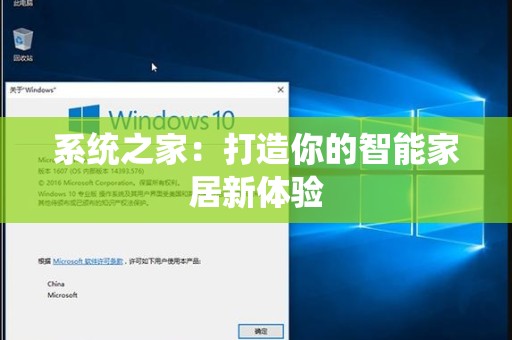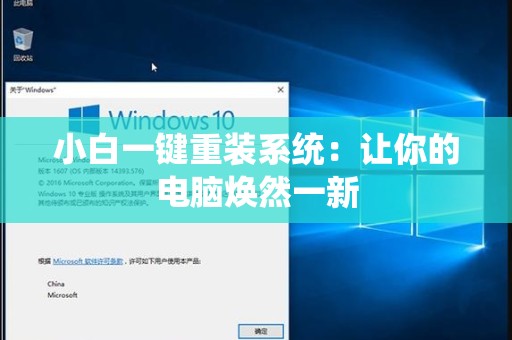在这个数字化的时代,Windows 10 操作系统已经成为众多用户的首选。但随着时间的推移,电脑可能会出现各种问题,例如运行缓慢、系统崩溃等。这时候,很多新手用户可能会考虑重装系统。那么,新手如何重装win10系统呢?本文将详细解答这个问题,并提供实用的步骤和常见问题解答。
什么是重装系统?

重装系统是指将操作系统完全卸载,然后再安装一个全新的系统。这一过程会删除所有现有数据和安装的软件,因此在执行之前一定要做好数据备份。
为什么需要重装win10系统?
重装win10系统的原因有很多,常见的包括:
- 系统崩溃:电脑无法正常启动或出现蓝屏现象。
- 病毒感染:系统遭受严重病毒攻击,导致无法正常使用。
- 性能下降:电脑运行缓慢,软件经常无响应。
- 希望清爽恢复:希望清理掉不再使用的软件和文件,让系统焕然一新。
新手如何重装win10系统?
重装win10系统的流程并不复杂,但对于新手来说,有几个步骤需要特别注意。以下是详细步骤:
一、准备工作
在重装之前,请做好以下准备:
- 备份重要数据:通过外部硬盘、云存储等方式,备份重要的文件和数据。
- 获取Windows 10安装介质:
- 可以前往微软官网下载安装工具,制作U盘启动盘。
- 下载ISO镜像,并刻录到DVD或U盘中。
- 确保电源稳定:在重装过程中,确保电脑连接电源,避免中途关机。
二、制作安装介质
- 下载Windows 10 媒体创建工具。
- 运行该工具,选择“创建安装介质(U盘、DVD或ISO文件)”。
- 按照向导的提示,选择语言、版本和架构(32位或64位)。
- 将U盘插入电脑,选择“U盘”作为安装介质,完成制作。
三、重启电脑进入BIOS设置
- 重启电脑,并在开机时按下相应的按键进入BIOS设置(常见的有F2、F12、DEL等,具体视品牌而定)。
- 在BIOS中设置从U盘或DVD启动:
- 找到“Boot”或“启动”选项。
- 将U盘或DVD移至首位。
- 保存更改并退出BIOS。
四、安装Windows 10
- 电脑会从U盘或DVD启动,出现Windows 10安装界面。
- 选择语言和时区设置,点击“下一步”。
- 点击“安装现在”。
- 输入产品密钥,或选择“我没有产品密钥”以稍后激活。
- 选择安装类型:
- 自定义:仅安装Windows(高级),适用于全新安装。
- 选择要安装Windows的分区:
- 如果需要格式化分区,可以选择“驱动器选项(高级)”,然后进行格式化。
- 完成所有设置后,点击“下一步”,系统将开始安装并重启。
五、配置Windows 10
系统安装完成后,您将需要进行初始设置,包括:
- 选择国家或地区。
- 设置语言和键盘布局。
- 连接Wi-Fi网络。
- 创建或登录Microsoft帐户。
- 选择隐私设置。
六、安装驱动程序和软件
- 安装完新系统后,首先需要安装显卡、声卡等硬件的驱动程序。
- 然后下载并安装所需的软件,根据自己的需求进行设置。
七、数据恢复
- 从备份中恢复重要的数据至新系统中。
- 确保所有的软件设置都已完成,系统可以正常使用。
常见问题解答
Q1:重装系统会丢失数据吗?
是的,重装系统会删除系统盘上的所有数据。因此,请务必在重装之前做好备份。
Q2:重装系统需要多长时间?
重装系统的时间因电脑性能和安装方式而异,通常在30分钟到1小时之间。
Q3:如何获取Windows 10的激活密钥?
Windows 10的激活密钥通常随电脑一起提供,或者可以从微软官网购买。
Q4:重装系统后如何激活?
可以使用产品密钥激活Windows 10,或者登录Microsoft帐号,如果之前的系统已激活,系统会自动激活。
Q5:重装系统会影响电脑性能吗?
重装系统相对而言,可以提升性能,因为可以清除掉不必要的文件和软件。
结论
通过上述步骤,新手用户可以轻松掌握如何重装win10系统的技巧。在进行系统重装时,请务必注意备份数据,确保有可用的安装介质,设置好BIOS以便成功启动安装程序。希望本文能够帮助您顺利完成系统重装,让您的电脑焕发新生。如果您还有其他疑问,欢迎查阅更多资料或者咨询专业人士。